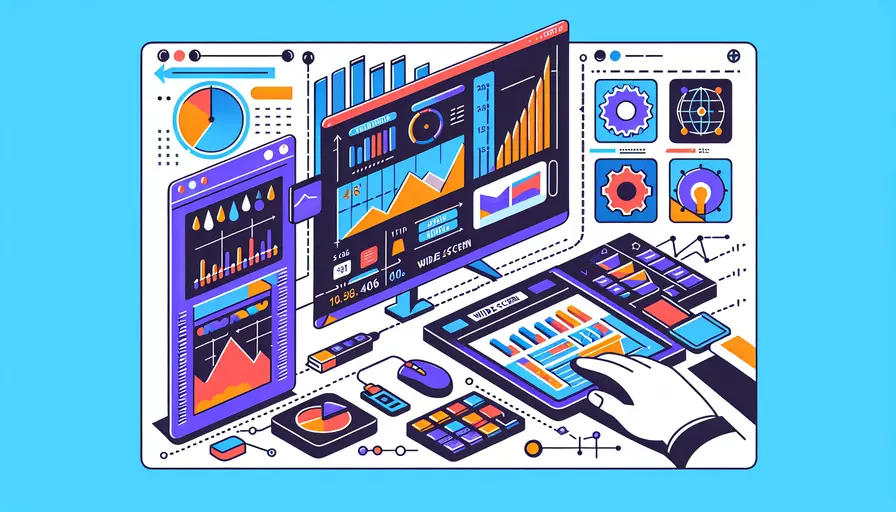
要在Vue中设置宽屏,可以通过以下几个步骤来实现:1、使用CSS进行全局样式设置,2、在组件中使用内联样式,3、使用动态绑定样式。 这些方法适用于不同的场景和需求。
一、使用CSS进行全局样式设置
在Vue项目中,可以通过修改全局CSS文件来设置宽屏效果。通常,全局CSS文件是App.vue或main.css。
- 打开
App.vue或main.css文件。 - 添加如下CSS代码:
body {
width: 100vw; /* 设置宽度为视口宽度 */
max-width: 1920px; /* 设置最大宽度 */
margin: 0 auto; /* 居中对齐 */
}
这种方法适用于需要全局应用宽屏效果的情况。
二、在组件中使用内联样式
如果只需要在特定组件中设置宽屏,可以使用内联样式来实现。
- 打开需要设置宽屏的组件文件,如
MyComponent.vue。 - 在模板部分添加样式:
<template>
<div :style="{ width: '100vw', maxWidth: '1920px', margin: '0 auto' }">
<!-- 组件内容 -->
</div>
</template>
<script>
export default {
name: 'MyComponent'
}
</script>
这种方法适用于需要在特定组件中应用宽屏效果,而不影响其他组件的情况。
三、使用动态绑定样式
在某些情况下,需要根据不同的条件动态地设置宽屏效果。这时可以使用Vue的动态绑定样式功能。
- 打开需要设置宽屏的组件文件,如
MyComponent.vue。 - 在模板部分使用动态绑定样式:
<template>
<div :style="dynamicStyles">
<!-- 组件内容 -->
</div>
</template>
<script>
export default {
name: 'MyComponent',
data() {
return {
isWideScreen: true // 或根据具体条件动态设置
}
},
computed: {
dynamicStyles() {
return {
width: this.isWideScreen ? '100vw' : 'auto',
maxWidth: this.isWideScreen ? '1920px' : 'none',
margin: this.isWideScreen ? '0 auto' : '0'
}
}
}
}
</script>
这种方法适用于需要根据不同条件动态设置宽屏效果的情况。
四、使用Vue插件或第三方库
有时,可以使用Vue插件或第三方库来简化宽屏设置。例如,使用vue-screen插件可以方便地检测屏幕尺寸并设置相应的样式。
- 安装
vue-screen插件:
npm install vue-screen
- 在
main.js中引入并使用插件:
import Vue from 'vue';
import VueScreen from 'vue-screen';
Vue.use(VueScreen);
- 在组件中使用
vue-screen:
<template>
<div :style="screenStyles">
<!-- 组件内容 -->
</div>
</template>
<script>
export default {
name: 'MyComponent',
computed: {
screenStyles() {
return this.$screen.lg ? { width: '100vw', maxWidth: '1920px', margin: '0 auto' } : {}
}
}
}
</script>
这种方法适用于需要更复杂的屏幕尺寸检测和响应式设计的情况。
总结
在Vue中设置宽屏有多种方法,包括使用全局CSS样式、内联样式、动态绑定样式以及使用Vue插件或第三方库。根据具体需求和场景,选择合适的方法可以帮助更好地实现宽屏效果。对于全局应用宽屏效果,建议使用全局CSS样式;对于特定组件,建议使用内联样式或动态绑定样式;对于需要更复杂的屏幕尺寸检测,建议使用Vue插件或第三方库。希望这些方法能帮助你在Vue项目中更好地实现宽屏效果。
相关问答FAQs:
1. 如何在Vue中设置宽屏?
在Vue中设置宽屏可以通过修改CSS样式来实现。下面是一种常用的方法:
首先,在Vue的组件中,可以使用<style>标签来定义组件的样式。在该标签中,可以使用CSS的@media查询来设置宽屏样式。
例如,如果你想在屏幕宽度大于1200像素时使用宽屏样式,可以这样写:
<style>
@media (min-width: 1200px) {
.wide-screen {
/* 设置宽屏样式 */
width: 100%;
/* 其他样式属性 */
}
}
</style>
然后,在Vue组件的HTML模板中,通过添加一个带有wide-screen类的元素来应用宽屏样式:
<template>
<div class="wide-screen">
<!-- 宽屏内容 -->
</div>
</template>
这样,在屏幕宽度大于1200像素时,该元素就会应用宽屏样式。
2. 如何根据不同设备设置Vue的宽屏样式?
除了根据屏幕宽度来设置宽屏样式外,还可以根据不同设备来设置Vue的宽屏样式。这可以通过使用CSS的媒体查询和Vue的响应式设计来实现。
首先,在Vue组件中,可以使用window.matchMedia()方法来检测不同设备的媒体查询。然后,根据不同设备设置不同的宽屏样式。
例如,如果你想在移动设备上使用宽屏样式,可以这样写:
<script>
export default {
mounted() {
if (window.matchMedia("(max-width: 767px)").matches) {
// 移动设备宽度小于等于767像素,应用宽屏样式
this.isWideScreen = true;
} else {
this.isWideScreen = false;
}
},
data() {
return {
isWideScreen: false
};
}
};
</script>
然后,在Vue组件的HTML模板中,根据isWideScreen的值来应用宽屏样式:
<template>
<div :class="{ 'wide-screen': isWideScreen }">
<!-- 宽屏内容 -->
</div>
</template>
这样,在移动设备上,当宽度小于等于767像素时,该元素就会应用宽屏样式。
3. 如何使用第三方库来设置Vue的宽屏样式?
除了手动设置CSS样式外,还可以使用一些第三方库来帮助设置Vue的宽屏样式。这些库通常提供了更简单和方便的方法来实现宽屏效果。
一个常用的库是vue-responsive。它是一个用于Vue的响应式设计工具,可以根据不同设备和屏幕尺寸来设置样式。
首先,安装vue-responsive库:
npm install vue-responsive
然后,在Vue组件中,导入并使用vue-responsive:
<script>
import { ResponsiveMixin } from "vue-responsive";
export default {
mixins: [ResponsiveMixin],
computed: {
isWideScreen() {
return this.$mq === "lg" || this.$mq === "xl";
}
}
};
</script>
接下来,在Vue组件的HTML模板中,根据isWideScreen的值来应用宽屏样式:
<template>
<div :class="{ 'wide-screen': isWideScreen }">
<!-- 宽屏内容 -->
</div>
</template>
这样,当屏幕尺寸为大于等于lg(大屏幕)或xl(超大屏幕)时,该元素就会应用宽屏样式。
使用vue-responsive库可以更方便地设置Vue的宽屏样式,并且可以根据需要自定义不同的屏幕尺寸。
文章标题:vue如何设置宽屏,发布者:飞飞,转载请注明出处:https://worktile.com/kb/p/3671307

 微信扫一扫
微信扫一扫  支付宝扫一扫
支付宝扫一扫 